最近更新时间: 2020/03/23
前一堂课主要讲 Linux 基础权限概念。虽然有了三种身份与各三个权限的概念,但是实际应用于目录及文件则有不同的情况, 因为文件与目录放置的『内容务』不同所致。此外,权限与实际操作者取得的进程是有关系的, 因此本堂课亦将介绍进程的概念以及基础的观察、管理等任务。
- 5.1:权限在目录与文件应用上的意义
- 5.1.1:目录档与一般档的权限意义
- 5.1.2:用户操作功能
- 5.2:进程管理初探
- 5.2.1:什么是程序 (program) 与进程 (process)
- 5.2.2:观察进程的工具指令
- 5.2.3:进程的优先序 PRI 与 NI
- 5.2.4:bash 的工作管理
- 5.3:特殊权限 SUID/SGID/SBIT 的功能
- 5.3.1:SUID/SGID/SBIT 的观察与功能说明
- 5.3.2:SUID/SGID/SBIT 权限的设置
- 5.4:课后练习操作
5.1:权限在目录与文件应用上的意义
从前一小节我们知道了 Linux 的文件权限设置上有三种身份,每种身份则有三种权限 (rwx)。不过文件系统里面的文件类型很多,基本上就有一般文件与目录文件, 这两种文件类型的权限意义并不相同。
5.1.1:目录档与一般档的权限意义
基本上,目录与文件的『内容物』有点不太一样,这也就造成权限对目录及文件产生不同的影响作用。
- 权限对文件的重要性
文件是实际含有数据的地方,包括一般文本档、数据库内容档、二进位可运行档(binary program)等等。 因此,权限对于文件来说,他的意义是这样的:
- r (Read):可读取此一文件的实际内容,如读取文本档的文本内容等;
- w (Write):可以编辑、添加或者是修改该文件的内容(但不含删除该文件);
- x (eXecute):该文件具有可以被系统运行的权限。
可读 (r) 代表可以读取文件实际的内容,可编辑 (w) 的意思是可以写入/编辑/添加/修改文件的内容的权限, 但并不具备有删除该文件本身的权限!
可运行 (x) 代表该文件具有可以被运行的权限,但该文件的代码能不能运行则是另一回事。举例来说,一个单纯的文本文件, 内容为一封信件时,你也可以设置该文件拥有 x 的可运行权限,但该文件的内容其实不具备运行档的功能。因此当该文件被运行时,就会出现程序错误的情况。
对于文件的rwx来说, 主要都是针对『文件的内容』而言,与文件文件名的存在与否没有关系。
- 权限对目录的重要性
文件是存放实际数据的所在,而目录主要的内容在记录文件名清单,文件名与目录有强烈的关连。如果是针对目录时,rwx 的意义如下:
- r (read contents in directory):
表示具有读取目录结构清单的权限,所以当用户具有读取(r)一个目录的权限时,表示该用户可以查找该目录下的文件名数据。 - w (modify contents of directory):
当用户具有目录的 w 权限时,表示用户具有异动该目录结构清单的权限,也就是底下这些权限:- 创建新的文件与目录;
- 删除已经存在的文件与目录(不论该文件的权限为何!)
- 将已存在的文件或目录进行更名;
- 搬移该目录内的文件、目录位置。
- x (access directory):
目录的x代表的是用户能否进入该目录成为工作目录的用途!
若以较人性化的角度来思考,让文件变成文件夹、目录变成抽屉,则 rwx 的功能汇整如下表:
| 组件 | 内容 | 思考对象 | r | w | x |
| 文件 | 详细数据data | 文档文件夹 | 读到文档内容 | 修改文档内容 | 运行文档内容 |
| 目录 | 文件名 | 可分类抽屉 | 读到文件名 | 修改文件名 | 进入该目录的权限(key) |
读者须注意,目录的 rw 与『文件名』有关,而文件的 rw 则与『文件的内容,包括代码与数据等』有关。比较特别的是目录的 x, 该权限代表用户能否打开抽屉取得该抽屉内的文件名数据。
- 前提情境:有个目录的权限如下所示:
drwxr--r-- 3 root root 4096 Jun 25 08:35 .ssh
系统有个帐号名称为vbird,这个帐号并没有支持root群组。现在:请问vbird对这个目录有何权限?是否可切换到此目录中成为 vbird 的工作目录? - 因为 vbird 并非 root ,同时没有加入 root 的群组,因此对这个目录文件来说, vbird 仅具有 r 的权限。
根据上面的表格说明,目录重点在记载『文件名』,因此 vbird 的权限会有点像这样:
- 因为有 r 的权限: vbird 可以查找此目录下的文件名列表 (可以 ls -l .ssh)
- 因为无 x 的权限: vbird 不具 x 权限,所以不能切换到此目录成为工作目录 (亦即 vbird 没有这个抽屉的钥匙)
- 因为无 w 的权限: vbird 不能修改此目录下的任何数据 (因为连 x 都没有,所以 vbird 不能进入此目录,因此有没有 w 对 vbird 来说都一样! 无法进行任何事情。)
有经验的同学就会发现,虽然对目录有 r 的权限,但是其他权限都没有的话,当你使用『 ls -l somedir 』时,就会发现到该目录底下的文件名信息中, 某些权限属性是看不到的!试想,如果你打开电灯,看到『被锁上的玻璃柜』,你可以看到内部的所有数据,但是你没办法拿出来 (没钥匙), 所以,就无法查看玻璃柜内部物品的详细说明 (例如,制造日期写在物品的底部,结果你看不到底部啊!)
- 前提假设:有两个目录与文件的权限如下所示:
drwx------ 5 student student 4096 Jul 04 11:16 /home/student/ -rwx------ 1 root root 128 Jul 04 11:18 /home/student/the_root_data
现在:请问 student 能不能删除 the_root_data 文件? - 文件:针对 the_root_data 而言,student 因为不是 root 也假设没有加入 root 的群组,因此 student 不具备任何权限。 因此对文件来说, student 不能查看内容、不能变更内容、不能更改文件的权限、也不能运行该文件。
- 目录:但是针对 the_root_data 所在的目录,亦即是 /home/student/ 这个目录来思考,student 则具备所有权限, 亦即对 /home/student/ 这个目录而言, student 具有查阅文件名列表、修改创建或删除文件名、进入目录成为工作目录等等的权限。 就因为具备文件名的修订权,所以 student 『可以删除掉该文件』。
- 思考:叠代的方式来思考一下,有一个密封的文档夹 (the_root_data) ,放在你的私人抽屉内 (/home/student/), 你应该可以『打开抽屉、拿出这个文档夹、打不开也看不到这个文档夹,但是可以将这个文档夹丢到垃圾桶去』!这就是目录 (抽屉) 的 rwx 功能。
5.1.2:用户操作功能
根据上述的权限意义,假如用户想在『 /dir1/file1 』这个文件与『 /dir2 』这个目录之间进行如下的动作时,用户应该具有哪些『最小权限』才能运作?
| 操作动作 | /dir1 | /dir1/file1 | /dir2 | 重点 |
| 读取 file1 内容 | 要能够进入 /dir1 才能读到里面的文档数据! | |||
| 修改 file1 内容 | 能够进入 /dir1 且修改 file1 才行! | |||
| 运行 file1 内容 | 能够进入 /dir1 且 file1 能运作才行! | |||
| 删除 file1 文件 | 能够进入 /dir1 具有目录修改的权限即可! | |||
| 将 file1 拷贝到 /dir2 | 要能够读 file1 且能够修改 /dir2 内的数据 | |||
| 将 file1 移动到 /dir2 | 两个目录均需要被更改 |
请先思考上述表格内容的权限意义之后,再进行底下的例题:
- 请使用 root 的身份创建底下的文件与权限:
drwxrwxr-x root root /dev/shm/unit05/ drwxr-xr-- root root /dev/shm/unit05/dir1/ -rw-r--r-- root root /dev/shm/unit05/dir1/file1 (拷贝来自 /etc/hosts) drwxr-x--x root root /dev/shm/unit05/dir2/ -rw-r--r-- root root /dev/shm/unit05/dir2/file2 (拷贝来自 /etc/hosts) drwxr-xr-x root root /dev/shm/unit05/dir3/ -rw-rw-rw- root root /dev/shm/unit05/dir3/file3 (拷贝来自 /etc/hosts) drwxrwxrwx root root /dev/shm/unit05/dir4/ -rw------- root root /dev/shm/unit05/dir4/file4 (拷贝来自 /etc/hosts)
- 底下请使用 student 的身份进行各个工作:
- 请使用 ls -l /dev/shm/unit05/dir[1-4] 依据输出的结果说明为何会产生这些问题?
- 请使用 ls -l /dev/shm/unit05/dir1/file1 ,依序将上述的文件名由 dir1/file1 ~ dir4/file4 运行,依据产生的结果说明为何会如此?
- 请使用 vim /dev/shm/unit05/dir1/file1 ~ vim /dev/shm/unit05/dir4/file4,尝试保存 (或强制保存),说明为何可以/不可以保存?
5.2:进程管理初探
在 Linux 系统运作中,所有在系统上面运作的都是通过触发程序成为内存中的进程后,才能够顺利的操作系统。进程的观察与管理是相当重要的, 所以读者应该先认识进程后,才能够进一步管理。
5.2.1:什么是程序 (program) 与进程 (process)
在一般的理解中,程序与进程的关系是这样的:
- 程序 (program):通常为 binary program ,放置在保存媒体中 (如硬盘、光盘、软碟、磁带等), 为实体文件的型态存在;
- 进程 (process):程序被触发后,运行者的权限与属性、程序的代码与所需数据等都会被加载内存中,操作系统并给予这个内存内的单元一个识别码 (PID),可以说,进程就是一个正在运作中的程序。
进程的触发流程与在内存当中的管理,简单的图标为:
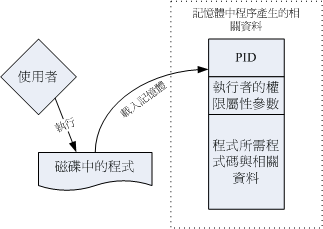
上图比较需要注意的是,同一只程序有时候会被多个用户运行触发,因此系统当中可能会有多个代码相同的『进程』存在! 那系统如何了解到底是哪只进程在运作?此时就需要知道 PID (Process ID) 了。PID 是系统处理内存内进程的最重要的参考依据。 如下图 5.2-2 所示,不同的用户登录都是运行 /bin/bash 这个 shell,读者也应该知道系统管理需要管理员身份的 bash 才能够运作, 一般帐号的 bash 能做的事情相对较少。但其实两者都是运行 bash 的。
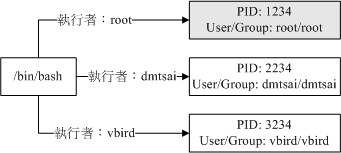
- 父进程与子进程
进程是有相依性的!举例来说,你想要运行 office 软件时,因为 office 软件是依附在图形界面上,因此你一定要启动 X server 这个图形界面服务器后, 才有办法顺利运作 office 的。此时你可以说, X server 是父进程,而 office 就是子进程了。
此外,读者也尝试使用过 su 来切换身份成为 root,此时 su 会给予一个具有 root 权限的 bash 环境,那么用户登录的 bash 就被称为父进程, 由 su - 取得后的 bash 就是子进程,如下图来观察:
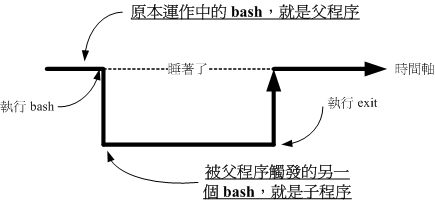
5.2.2:观察进程的工具指令
进程的观察大多使用 ps, pstree, top 等指令,不过最好根据观察的对象来学习!底下列出几个常见的观察对象与所使用的指令对应。
- ps -l :仅观察 bash 自己相关的进程
如果用户仅想知道目前的 bash 界面相关的进程,可以使用简易的 ps -l 即可!输出界面示意:
[student@localhost ~]$ ps -l F S UID PID PPID C PRI NI ADDR SZ WCHAN TTY TIME CMD 0 S 1000 14132 14125 0 80 0 - 6860 - pts/0 00:00:00 bash 0 R 1000 14182 14132 0 80 0 - 11191 - pts/0 00:00:00 ps
每个项目的意义简单说明如下:
- F (flag):代表进程的总结旗标,常见为 4 代表 root 特权进程、0 应为一般进程、1 为拷贝 (forked) 但未运行 (exec) 的进程。
- S (stat):状态栏,主要的分类项目有:
- R :(running/runnable/run queue) 正在运行或可运行的进程,或者在可运行队列中的进程
- S :(interruptible sleep) 该程序目前正在睡眠状态,但可以被其他事件唤醒来运作进程
- D :(uninterruptible sleep) 不可被唤醒的睡眠状态,通常这支程序可能在等待 I/O 的情况(ex>打印)
- T :(stop by job control),可能是在工作控制(背景暂停)状态;
- t :(stop by debugger),可能是在调试 (traced) 状态;
- Z :(Zombie) 僵尸状态,进程已经终止但却无法被移除至内存外。
- UID/PID/PPID:代表『此进程被该 UID 所拥有/进程的 PID 号码/此进程的父进程 PID 号码』
- C:代表 CPU 使用率,单位为百分比;
- PRI/NI:Priority/Nice 的缩写,代表此进程被 CPU 所运行的优先级,数值越小代表该进程越快被 CPU 运行。 不过,不同的输出格式其计算方法不同,因此,读者大概只要知道 NI (nice) 值即可。
- ADDR/SZ/WCHAN:都与内存有关,ADDR 是 kernel function,指出该进程在内存的哪个部分,如果是个 running 的进程,一般就会显示『 - 』 / SZ 代表此进程用掉多少内存(Kbytes) / WCHAN 表示目前进程是否运作中,同样的, 若为 - 表示正在运作中。
- TTY:登录者的终端机位置,若为远程登录则使用动态终端接口 (pts/n);
- TIME:使用掉的 CPU 时间,注意,是此进程实际花费 CPU 运作的时间,而不是系统时间;
- CMD:就是 command 的缩写,造成此进程的触发程序之指令为何。
上述的 PPID 即是父进程之意,因此 ps 的 PID 是 14182 而 PPID 是 14132,至于 14132 这个 PID 的主人就是 bash 。 而因为 bash 大部分在提供用户一个输入的界面,因此并没有在运行 (run),故大部分的时间其实是在等待用户输入指令, 因此上面读者应该可以发现到 bash 的 S (state) 状态为 S (sleep) 。
- 使用 pstree 与 ps aux 观察全系统的进程
观察全系统进程的方式主要有两种,一种是进程关联树,亦即 pstree ,他相对简单很多。为了显示的方便,建议读者可以下达 -A 的选项, 以 ASCII 的显示字符输出,比较不容易出现乱码:
[student@localhost ~]$ pstree -A systemd-+-ModemManager---2*[{ModemManager}] |-NetworkManager---2*[{NetworkManager}] .......(中间省略)...... |-systemd-+-(sd-pam) | |-at-spi-bus-laun-+-dbus-daemon---{dbus-daemon} .......(中间省略)...... | |-gnome-shell-cal---5*[{gnome-shell-cal}] | |-gnome-terminal--+-bash---pstree | | `-3*[{gnome-terminal-}] .......(底下省略)......
读者可以看到用户通过图形界面的 gnome-terminal 来取得 bash ,然后再以 bash 来启动 pstree 的情况。若需要加上 PID (p) 与用户数据 (u), 可以直接使用 -up 来加入即可。
[student@localhost ~]$ pstree -Aup systemd(1)-+-ModemManager(973)-+-{ModemManager}(991) | `-{ModemManager}(998) |-NetworkManager(1104)-+-{NetworkManager}(1111) | `-{NetworkManager}(1113) .......(中间省略)...... |-systemd(14104,student)-+-(sd-pam)(14117) | |-at-spi-bus-laun(14804)-+-dbus-daemon(14809)---{dbus-daemon}(14810) .......(中间省略)...... | |-gnome-shell-cal(14924)-+-{gnome-shell-cal}(14926) | | |-{gnome-shell-cal}(14928) | | |-{gnome-shell-cal}(14944) | | |-{gnome-shell-cal}(14945) | | `-{gnome-shell-cal}(15103) | |-gnome-terminal-(15372)-+-bash(15381)---pstree(15673) | | |-{gnome-terminal-}(15373) | | |-{gnome-terminal-}(15374) | | `-{gnome-terminal-}(15375) .......(底下省略)......
如上所示,每个进程后面多出来的括号内的数值,就是该进程的 PID。另外需要注意的是,当父进程、子进程的拥有者不同时, 在程序名称后面才会加上用户的信息,否则会省略用户的名称。而因为同一只程序会产生多个进程,因此每个进程就会有独立的 PID,这也需要特别注意。
除了较简易的 pstree 之外,读者最好也能够记忆 ps aux 这一个指令的用途,这个指令可以将系统中的进程调用出来,且输出的信息较为丰富。 显示的信息有点像这样:
[student@localhost ~]$ ps aux USER PID %CPU %MEM VSZ RSS TTY STAT START TIME COMMAND root 1 0.0 0.5 244840 10084 ? Ss 3月16 0:04 /usr/lib/systemd/systemd --switched-root - root 2 0.0 0.0 0 0 ? S 3月16 0:00 [kthreadd] root 3 0.0 0.0 0 0 ? I< 3月16 0:00 [rcu_gp] root 4 0.0 0.0 0 0 ? I< 3月16 0:00 [rcu_par_gp] .......(中间省略)...... student 15372 0.1 2.5 823144 47796 ? Ssl 14:44 0:00 /usr/libexec/gnome-terminal-server student 15381 0.0 0.2 27548 5320 pts/1 Ss+ 14:44 0:00 bash student 15436 0.0 0.6 321332 12448 tty4 Sl 14:45 0:00 /usr/libexec/ibus-engine-libzhuyin --ibus .......(中间省略)...... student 15747 0.0 0.2 57184 3952 pts/0 R+ 14:52 0:00 ps aux
每一个项目代表的意义简易说明如下:
- USER:该 process 属于那个用户帐号的?
- PID :该 process 的进程识别码。
- %CPU:该 process 使用掉的 CPU 资源百分比;
- %MEM:该 process 所占用的物理内存百分比;
- VSZ :该 process 使用掉的虚拟内存量 (Kbytes)
- RSS :该 process 占用的固定的内存量 (Kbytes)
- TTY :该 process 是在那个终端机上面运作,若与终端机无关则显示 ?,另外, tty1-tty6 是本机上面的登录者进程,若为 pts/0 等等的,则表示为由网络连接进主机的进程。
- STAT:该进程目前的状态,状态显示与 ps -l 的 S 旗标相同 (R/S/T/Z)
- START:该 process 被触发启动的时间;
- TIME :该 process 实际使用 CPU 运作的时间。
- COMMAND:该进程的实际指令为何?
- top 动态观察进程
读者亦可以通过 top 这个指令来观察进程的动态信息。top 可以协助读者未来在管理进程的 CPU 使用量上面的一个很重要的工具。 直接输入 top 即可每 5 秒钟更新一次进程的现况,如下表所示:
[student@localhost ~]$ top top - 15:12:55 up 6 days, 25 min, 3 users, load average: 0.14, 0.04, 0.01 Tasks: 287 total, 1 running, 284 sleeping, 2 stopped, 0 zombie %Cpu(s): 0.0 us, 0.0 sy, 0.0 ni, 99.9 id, 0.0 wa, 0.0 hi, 0.0 si, 0.0 st MiB Mem : 1828.4 total, 207.4 free, 1129.2 used, 491.8 buff/cache MiB Swap: 2048.0 total, 1999.5 free, 48.5 used. 519.0 avail Mem <==这一行是指令列! PID USER PR NI VIRT RES SHR S %CPU %MEM TIME+ COMMAND 14845 student 20 0 4388328 235688 84132 S 0.2 12.6 0:09.16 gnome-shell 14990 root 20 0 204224 30028 9072 S 0.2 1.6 0:02.59 sssd_kcm 15931 student 20 0 64020 4940 4040 R 0.2 0.3 0:00.04 top 15878 root 20 0 0 0 0 I 0.1 0.0 0:00.04 kworker/4:3-events_freezable_power_ 1 root 20 0 244840 10084 6268 S 0.0 0.5 0:04.70 systemd
离开 top 可以使用 q 来离开即可。至于 top 每一行的意义说明如下:
top - 15:12:55 up 6 days, 25 min, 3 users, load average: 0.14, 0.04, 0.01
代表目前时间为 15:12:55,本系统开机了 6 天 25 分钟这么久的时间,目前有 3 为用户登录,工作负载为 0.14, 0.04 及 0.01。 那三个数据代表 1, 5, 15 分钟内的平均工作负载。所谓的工作负载为『单一时间内,CPU 需要运作几个工作』之意,并非 CPU 使用率。 如果 CPU 数量有 8 内核,那么此数据低于 8 是可接受的 (每一个内核全力负责一个工作之意)。
Tasks: 287 total, 1 running, 284 sleeping, 2 stopped, 0 zombie
目前共有 287 个进程,其中 1 个在运行,284 个睡着了,2 个停止的,没有僵尸进程。
%Cpu(s): 0.0 us, 0.0 sy, 0.0 ni, 99.9 id, 0.0 wa, 0.0 hi, 0.0 si, 0.0 st
这里才是 CPU 的使用率百分比,比较需要注意 id (idle) 与 wa (I/O wait),id 越高代表系统越闲置, wa 越高代表进程卡在读写磁盘或网络等 I/O 上,此时系统性能会比较糟糕。
MiB Mem : 1828.4 total, 207.4 free, 1129.2 used, 491.8 buff/cache MiB Swap: 2048.0 total, 1999.5 free, 48.5 used. 519.0 avail Mem
分别代表物理内存 (Mem) 与内存置换 (Swap) 的总量,与使用量。需要注意的是,上表中虽然 free 仅有 207.4MiB,但是后续有 491.8 buff/cache (缓存) 的量, 所谓的缓存指的是 Linux 会将系统曾经取用的文件暂存在内存,以加速未来访问该文件的性能 (内存的速度比磁盘快了 10 倍以上), 当内存不足时,系统就会将缓存回收,以保持系统的可用性。右下角那个 avail Mem 指的大致就是 free + buff/cache 的量, 因此,目前可用的内存量还有 519MiBytes 这么多喔!
PID USER PR NI VIRT RES SHR S %CPU %MEM TIME+ COMMAND
top 程序运行的状态栏,每个项目的意义为:
- PID :每个 process 的识别码 (PID)
- USER:该 process 所属的用户;
- PR :Priority 的简写,进程的优先运行顺序,越小越早被运行;
- NI :Nice 的简写,与 Priority 有关,也是越小越早被运行;
- %CPU:CPU 的使用率;
- %MEM:内存的使用率;
- TIME+:CPU 使用时间的累加;
- COMMAND:指令
在缺省的情况下,top 所显示的进程会以 CPU 的使用率来排序,这也是管理员最需要的一个观察任务。许多时候系统发生资源不足或者是性能变差的时候, 最简易的方法为使用 top 观察最忙碌的几只进程,借以处理程序的性能问题。此外,也能通过 top 观察 I/O wait 的 CPU 使用率, 可以找到 I/O 最频繁的几只进程,借以了解到哪些进程在进行哪些行为,或者是系统性能的瓶颈,借以作为未来升级硬件的依据。
- 进程的搜索:
- 通过各种方法,找到 PID 为 1 的那只进程的指令名称为何?
- 写出至少两种方法,找出名为 crond 的进程的 PID 号码。
- 进程相关性的判断:
- 使用 student 身份登录系统后,(1)使用 su - 切换身份,再 (2)使用 su - student,再 (3) su - 切换成 root,此时再以 ps -l 观察目前相关的进程情况
- 根据分析上述的进程相依性,你需要使用几次 exit 才能回到原本的 student 帐号?
- 查找 ps 指令的输出用法:
- 由于管理员仅需要知道 PID, PRI, NI 及指令名称四个字段,请使用 man ps 找到 example 的范例,通过 ps 搭配适当的选项来列出这四个字段的进程输出。
- 使用 man ps 找到 sort 排序的选项,然后以指令 (comm) 为排序的标准来排序输出 PID, PRI, NI 与指令。
- 使用 top
- 如何以 top 每两秒钟更新一次画面。
- 进入 top 的观察界面后,可以按下哪两个按键,在 CPU 排序与内存使用量排序间切换?
5.2.3:进程的优先序 PRI 与 NI
系统运作时,内存内的进程量非常的大,但每个进程的重要性都不一样。为了让系统比较快速的运行重要的进程,因此设计上增加了 Priority (PRI) 这个优先序的设置。 基本上,PRI 越低代表系统会运行较多次该进程,也就是该进程会比较早被运行完毕 (因为同一周期会被运行较多次)。简单的运作示意图如下:
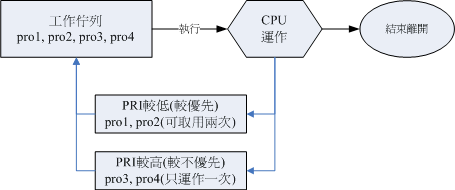
但是 PRI 是系统自行弹性规划的,用户并不能更改 PRI。为此,Linux 提供一个名为 Nice (NI) 的数值来让用户『影响』进程的 PRI。 基本上, PRI 与 NI 的关系如下:
PRI(new) = PRI(old) + NI
所以读者可以知道 NI 越小会让 PRI 变小,则进程的优先序会往前挪,相反的,NI 越大会造成 PRI 越大,就让进程的优先序变落后了。 但是 NI 的使用是有限制的,基本限制如下:
- nice 值可调整的范围为 -20 ~ 19 ;
- root 可随意调整自己或他人进程的 Nice 值,且范围为 -20 ~ 19 ;
- 一般用户仅可调整自己进程的 Nice 值,且范围仅为 0 ~ 19 (避免一般用户抢占系统资源);
- 一般用户仅可将 nice 值越调越高,例如本来 nice 为 5 ,则未来仅能调整到大于 5;
要影响 NI 主要通过 nice 与 renice 来处理,也能够通过 top 来处理已经存在的进程的 NI。
- 一开始运行程序就立即给予一个特定的 nice 值:用 nice 指令;
- 调整某个已经存在的 PID 的 nice 值:用 renice 指令或 top 指令。
- 不同软件的 PRI 输出情境
不同的软件在计算与输出 priority (PRI) 的方式并不一样,例如:
- ps -l 的输出:PRI 默认值为 80,然后如果修改了 Nice 值之后,PRI 就会以 80 来累加
- top 的输出:PRI 默认值为 20,修改 Nice 之后则 PRI 以 20 来累加
- ps -eo pri 的输出:PRI 缺省为 19 ,然后以 PRI(new) = PRI(old) - Ni 来修改,因此 Nice 值越低, 反而 PRI 会越高!这与前两项输出情境并不相同。
- 先以 studnet 的身份,观察自己的 bash 进程的 PID, PRI 与 NI 数值
[student@station10-101 ~]$ ps -l F S UID PID PPID C PRI NI ADDR SZ WCHAN TTY TIME CMD 0 S 1000 17663 17657 1 80 0 - 6860 - pts/0 00:00:00 bash 0 R 1000 17714 17663 0 80 0 - 11191 - pts/0 00:00:00 ps
现在,再以 top -d2 -p 17663 来单独观察这个 bash 的相关信息: (每个人的 PID 都不会一样喔!)[student@station10-101 ~]$ top -d2 -p 17663 top - 17:58:01 up 6 days, 3:11, 3 users, load average: 0.00, 0.00, 0.00 Tasks: 1 total, 0 running, 1 sleeping, 0 stopped, 0 zombie %Cpu(s): 0.1 us, 0.0 sy, 0.0 ni, 99.9 id, 0.0 wa, 0.1 hi, 0.0 si, 0.0 st MiB Mem : 1828.4 total, 164.3 free, 1128.4 used, 535.7 buff/cache MiB Swap: 2048.0 total, 1999.7 free, 48.2 used. 519.4 avail Mem PID USER PR NI VIRT RES SHR S %CPU %MEM TIME+ COMMAND 17663 student 20 0 27440 5476 3604 S 0.0 0.3 0:00.02 bash
所以可以很明显的发现, ps -l 以及 top 的输出,对于 PRI 的基准值就不一样了!现在,再来查看一下 ps -eo pid,ni 的结果:[student@station10-101 ~]$ ps -eo pid,pri,ni,comm | grep 17663 17663 19 0 bash
所有的输出情境中,NI 的数值不会改变,但是 PRI 的数值都不一样! ps -eo 的输出结果,PRI 的基准数据则是 19 喔! - 再来,先尝试修改 NI 成为 -5 看看:
[student@station10-101 ~]$ man renice NAME renice - alter priority of running processes SYNOPSIS renice [-n] priority [-g|-p|-u] identifier... # 所以语法是 renice -n NI -p PID 的情境! [student@station10-101 ~]$ renice -n -5 -p 17663 renice: failed to set priority for 17663 (process ID): 拒绝不符权限的操作
看起来并不成功!因为一般用户只能调整为比 0 还大的 NI 值,亦即只能调降自己的优先序~ - 再将 NI 改为 10 看看:
[student@station10-101 ~]$ renice -n 10 -p 17663 17663 (process ID) old priority 0, new priority 10 # 看起来修改成功了!所以来查阅一下! [student@station10-101 ~]$ ps -l F S UID PID PPID C PRI NI ADDR SZ WCHAN TTY TIME CMD 0 S 1000 17663 17657 0 90 10 - 6860 - pts/0 00:00:00 bash 0 R 1000 17855 17663 0 90 10 - 11191 - pts/0 00:00:00 ps # 果然从 80 ,经过 80+10 于是 PRI 得到 90 这样的数据! [student@station10-101 ~]$ top -d2 -p 17663 top - 18:05:54 up 6 days, 3:18, 3 users, load average: 0.00, 0.00, 0.00 Tasks: 1 total, 0 running, 1 sleeping, 0 stopped, 0 zombie %Cpu(s): 0.0 us, 0.0 sy, 0.0 ni,100.0 id, 0.0 wa, 0.0 hi, 0.0 si, 0.0 st MiB Mem : 1828.4 total, 163.2 free, 1129.3 used, 535.9 buff/cache MiB Swap: 2048.0 total, 1999.7 free, 48.2 used. 518.4 avail Mem PID USER PR NI VIRT RES SHR S %CPU %MEM TIME+ COMMAND 17663 student 30 10 27440 5484 3604 S 0.0 0.3 0:00.05 bash # top 的 PRI 则是从 20 增加到 30 了!亦即是 20+10 得到 30 [student@station10-101 ~]$ ps -eo pid,pri,ni,comm | grep 17663 17663 9 10 bash # 这个输出比较可恶~他是从 19 - 10 来得到 9 这个数据的!
- 尝试再将 NI 改为 5 看看
[student@station10-101 ~]$ renice -n 5 -p 17663 renice: failed to set priority for 17663 (process ID): 拒绝不符权限的操作
也就是说,NI 值在各个软件之间的观察并无不同,但是 PRI 在各个软件之下就不一样了。top 与 ps -l 的结果都发现, PRI 越低, 优先序越高。但是 ps -eo 里面的输出,则是 PRI 越高,运行序越高!完全是两码子事...所以,主要是要记得 NI 即可!PRI 作为简易的参考之用即可。 另外,用户只能将 NI 越调越高~不能调降~即使调降后依旧是正值也不行!
- 通过 ps 的处理来理解 NI 与 PRI 的查找与设置:
- 使用 ps 搭配适当的选项,输出 PID, PRI, NI 与 COMMAND 等字段
- 承上,找到 crond 这个进程的 PID 号码
- 承上,通过 renice 指令,将 crond 的 NI 改成 -15 ,并重新观察是否顺利更改了?
- 理解 Nice 值是会继承的
- 使用 nice 值搭配 NI 成为 10 来运行 su - student 这个指令
- 使用 ps -l 查找属于 student 这次运行的进程中,每一只进程的 NI 值,并讨论 NI 有没有继承?
- 应用 top 画面中的指令行为:
- 使用 top 搭配 -p PID (自行 man top 找到说明),其中 PID 使用 student 的 bash 来处理。
- 承上,在 top 画面中按下『 r 』,依据屏幕的显示说明逐一输入正确的数据,最后请确认 student 能否将 NI 更改为 0 以及 15 ?
5.2.4:bash 的工作管理
工作管理 (job control) 是用在 bash 环境下的,也就是说:『当用户登录系统取得 bash shell 之后,在单一终端机接口下同时进行多个工作的行为管理 』。 举例来说,用户在登录 bash 后,可以一边拷贝文件、一边进行数据搜索、一边进行编译,还可以一边进行 vim 程序撰写之意。 不过要进行 job control 时,需要特别注意到几个限制:
- 这些工作所触发的进程必须来自于你 shell 的子进程(只管理自己的 bash);
- 前景:你可以控制与下达指令的这个环境称为前景的工作 (foreground);
- 背景:可以自行运作的工作,你无法使用 [ctrl]+c 终止他,可使用 bg/fg 调用该工作;
- 背景中『运行』的进程不能等待 terminal/shell 的输入(input)
常见的工作管理使用的符号与组合按键如下:
- command & :直接将 command 丢到背景中运行,若有输出,最好使用数据流重导向输出到其他文件
- [ctrl]+z :将目前正在前景中的工作丢到背景中暂停
- jobs [-l]:列出目前的工作信息
- fg %n :将第 n 个在背景当中的工作移到前景来操作
- bg %n :将第 n 个在背景当中的工作变成运行中
常见的系统操作也会用到这方面的技术!看看底下的例题就知道了:
- 运行『 find / 』,然后快速的按下『 [ctrl]+z 』让该指令丢到背景中
- 使用 jobs -l 观察该背景的工作号码与 PID 号码
- 让该工作在背景中运行,此时你能否中断 (ctrl+c) 或暂停 (ctrl+z) 该工作?为什么?
- 使用『 find / & 』指令,此时快速按下『 ctrl+z 』有没有作用?为什么?
- 若使用『 find / &> /tmp/findroot.txt & 』,然后快速的按下 jobs -l ,能否观察到该工作是否在运作中?
- 输入『 sleep 60s 』,让屏幕停止 60 秒。在结束前按下『 ctrl+z 』,之后按下 jobs -l 观察 sleep 这个工作是否运作中?
- 让 sleep 工作在背景中开始运行,静待一段时间,在背景运作的 sleep 运作结束后,屏幕上会出现什么消息?
- 输入 vim 之后,按下『 ctrl + z 』并查看 vim 的运作状态
- 让 vim 在背景中运行,观察 vim 能否更改状态成为运行?说明为什么。
- 将 vim 挪到前景中,并将它正常的结束工作。
5.3:特殊权限 SUID/SGID/SBIT 的功能
某些权限主要是针对『运作当下所需要的权限』来设计的,这些权限无法以传统权限来归类,且与操作者的所需要的特权权限 (root 身份或额外群组) 有关。 这就是 SUID, SGID 与 SBIT 的设计。
5.3.1:SUID/SGID/SBIT 的观察与功能说明
一般用户可以通过 passwd 来修改自己的密码,只是需要输入原始的密码,且密码的变动需要严格的规范。
- 先尝试使用 passwd 修改自己的密码,假设要改成123456
- 先使用『 openssl rand -base64 8 』这个指令来猜测一个较为严格的密码
- 直接输入『 passwd 』这个指令来修改 student 的密码,更改密码时,先输入原本的密码,再输入两次上一个指令提供的密码
- 使用『 ls -l /etc/shadow 』查看一下该文件是否有被更动到目前的日期与时间。
- 检查一下 /etc/shadow 的权限,student 是否有权限可以更动该文件?
- 最后请用 root 的身份将 student 的密码改回来
- SUID 的功能与观察
如上例题,系统的密码纪录在 /etc/shadow 内,但是用户并没有权限可以更改,不过一般用户确实有自己修改密码的需求。 此时 Linux 使用一种称为 Set UID (SUID) 的技术来处理这方面的疑问。系统设置一个 SUID 的权限旗标到 passwd 运行挡上, 当用户运行 passwd 指令时,就能够借由 SUID 来切换运行权限。SUID 的基本功能为:
- SUID 权限仅对二进位程序(binary program)有效;
- 运行者对于该程序需要具有 x 的可运行权限;
- 本权限仅在运行该程序的过程中有效 (run-time);
- 运行者将具有该程序拥有者 (owner) 的权限。
观察 /usr/bin/passwd 的权限数据,如下所示:
[student@localhost ~]$ ls -l /usr/bin/passwd -rwsr-xr-x. 1 root root 34928 5月 11 2019 /usr/bin/passwd
读者可发现用户权限的 x 变成了 s ,此即 SUID 的权限旗标。由 SUID 的定义来看,passwd 设置了 SUID,且 passwd 的拥有者为 root 这个人, 因此只要任何人具有 x 的运行权,当用户运行 passwd 时,就会自动通过 SUID 转换身份成为 owner ,亦即变成了 root 的身份。 所以 student 运行 passwd 的过程中,身份会自动的变成 root。简单的绘图如下说明:
--bash(student)--+..................+---bash(student)--->
| |
|--passwd(root)----|
亦即只有在运行 passwd 这个指令的过程中,student 身份暂时变成了 root 了!等到 passwd 运行完毕后,就又回复到原本的 student 身份。 这就是 SUID 的功能了!
- 以 student 的身份运行 passwd
- 将该指令丢进背景中暂停 (输入组合按键后,可能需要再按一次 enter)
- 使用 pstree -pu 观察 passwd 与前、后进程的拥有者变化。
- 将 passwd 拉到前景中,然后中断 passwd 。
- SGID 的功能与观察
与 SUID 类似的,SGID 为将特殊的权限旗标设置在群组的 x 上。对文件来说, SGID 的功能为:
- SGID 对二进位程序有用;
- 程序运行者对于该程序来说,需具备 x 的权限;
- 运行者在运行的过程中将会获得该程序群组的支持!
- 请使用 student 身份查找名为 passwd 的文件有哪些 (使用 locate passwd 即可)
- locate 所取用的文件名数据库放置于 /var/lib/mlocate 当中,请使用 ll -d 的方式观察该目录的权限
- 承上,请问 student 有没有权限可以进入该目录?
- 使用 which locate 查找 locate 这个指令的完整文件名 (了解 which 的功能为何)
- 查找 locate 的权限,是否具有 SGID 的权限旗标?locate 的拥有群组为何?为何 student 操作 locate 可以进入 /var/lib/mlocate 目录?
除了二进位程序文件外,SGID 亦可设置于目录上,当一个目录设置了 SGID 之后,会具有如下的功能:
- 用户若对于此目录具有 r 与 x 的权限时,该用户能够进入此目录;
- 用户在此目录下的有效群组(effective group)将会变成该目录的群组;
- 用途:若用户在此目录下具有 w 的权限(可以新建文件),则用户所创建的新文件,该新文件的群组与此目录的群组相同。
- 观察 /run/log/journal 这个目录本身的权限为何?尤其是群组的权限数据
- 使用 touch /tmp/fromroot ,观察 /tmp/fromroot 的权限,尤其是群组的名称为何?
- 使用 touch /run/log/journal/fromroot,观察 /run/log/journal/fromroot 的权限,尤其是群组的名称为何?
以人类社团的社办来说,当你在童军社的社办公室撰写出一份活动草案时,这份活动草案的著作者应该是属于你的,但是草案的拥有群组应该是『童军社』, 而不是『属于你的原生家庭』吧?这就是 SGID 的主要功能。在前一堂课中,管理员曾经创建一个共享目录 /srv/project1/, 当时的权限设置为 770 是有问题的,因为每个用户在该目录下产生的新文件所属群组并非共享群组。因此,共享目录底下新建的数据应属于共享群组才对, 所以应该加上 SGID 的权限旗标设置才对。
- SBIT 的功能与观察
前几堂课谈过 /tmp 是所有帐号均可写入的一个暂存目录,因此 /tmp 理论上应该是 777 的权限才行。但是如果是 777 的权限, 代表任何人所创建的任何数据,都可能被随意的删除,这就有问题。因此 /tmp 会加上一个 Sticky bit 的特殊权限旗标,该旗标的功能为:
- 当用户对于此目录具有 w, x 权限,亦即具有写入的权限时;
- 当用户在该目录下创建文件或目录时,仅有自己与 root 才有权力删除该文件
- 观察 /tmp 的权限,看其他人的权限当中的 x 变成什么?
- 以 root 登录系统,并且进入 /tmp 当中;
- 将 /etc/hosts 拷贝成为 /tmp/myhosts ,并且更改 /tmp/myhosts 权限成为 777 ;
- 以 student 登录,并进入 /tmp;
- student 能不能使用 vim 编辑这个文件?为什么?
- student 能不能删除这个文件?为什么?
5.3.2:SUID/SGID/SBIT 权限的设置
SUID/SGID/SBIT 的权限旗标是在 Linux 的传统三个身份三个权限之外的,因此会有第四个权限分数产生。而这个权限分数的计算方式为:
- 4 为 SUID
- 2 为 SGID
- 1 为 SBIT
因此,观察底下的 CentOS Linux 的文件权限分数:
[student@localhost ~]$ ll -d /usr/bin/passwd /usr/bin/locate /tmp
drwxrwxrwt. 12 root root 4096 3月 23 13:59 /tmp
-rwx--s--x. 1 root slocate 48552 5月 11 2019 /usr/bin/locate
-rwsr-xr-x. 1 root root 34928 5月 11 2019 /usr/bin/passwd
若有小写 s 或 t 存在时,该字段需要加入 x 的权限,因此 /tmp 的传统权限为『 drwxrwxrwx (777) 』外加一个 SBIT,因此分数为『 1777 』。 而 /usr/bin/locate 传统权限会成为『 -rwx--x--x (711) 』外加一个 SGID,因此分数会成为『 2711 』。 至于 /usr/bin/passwd 的传统权限是『 -rwxr-xr-x (755) 』,外加一个 SUID,因此分数成为『 4755 』。
除了数字法之外,符号法的使用上,可以使用类似底下的方式分别给予 SUID/SGID/SBIT:
- SUID: chmod u+s filename
- SGID: chmod g+s filename
- SBIT: chmod o+t filename
- 一般用户运行 /usr/local/bin/mycat2 时,可以产生与 /usr/bin/cat 相同的结果。但是一般用户在运行 mycat2 的时候,可以在运作的过程当中取得 root 的权限, 因此一般用户运行 mycat2 /etc/shadow 会顺利运行成功。
- 承袭前一堂课的实做成果,请到 /srv/ 目录下,观察 project1 这个目录的权限,若要让『所有在该目录底下创建的新文件,新文件的所属群组要跟 project1 相同, 亦即群组缺省要成为 progroup 才行。
5.4:课后练习操作
- 上课的课后练习,非作业:
- 因为某些缘故,你必须要在 prouser1 的家目录中创建一个名为 for_student 的目录,且,这个目录可以让 student 这个用户具有完整权限, 同时 prouser1 也需要具有完整权限,其他人则不具备任何权限!你该如何设计『最小权限』给 prouser1 与 student 用户?
- 因为某些缘故,你必须要在 prouser1 的家目录底下创建一个名为 for_read 的目录,这个目录可以让 prouser1 完整读写, 而对于其他人来说,仍然具有可浏览文件名与读取内部文件的权限。
- 由于某些缘故,你需要延迟运行某个指令,并且是在目前的终端机上面,这个指令可以是『 sh -c "sleep 60s; head -n 1 /etc/passwd" 』。但是, 你需要让这串指令的 NI 值为 15,降低运行的优先序,请问该如何处理?
- 系统中有个正在运行且名为 gdm 的进程,这个进程似乎有点重要,所以在这次的运作中,我要将它调整成为最佳运行优先序,该如何调整?
- 作业 (不提供学生答案,仅提供教师参考答案)
作业硬盘一般操作说明:
- 打开云端虚拟机前,请务必确认你打开的硬盘是『unit05』,否则就会做错题目
- 若要使用图形界面,请务必使用 student 身份登录,若需要切换身份,再激活终端机处理。
- 若有简答题需要使用中文,请自行以第一堂课的动作自行处理输入法安装。
- 每部虚拟机均有独特的网卡地址,请勿使用他人硬盘上传,否则计分为 0 分。
- 每位同学均有自己的 IP 尾数,请先向老师询问您的 IP 尾数,才可以进行作业上传。
- 最终上传作业结果,请务必使用 root 身份上传。
- 进入作业硬盘后,先用 root 身份运行 vbird_book_setup_ip , 运行流程请参考:vbird_book_setup_ip
作业当中,某些部份可能为简答题~若为简答题时,请将答案写入 /home/student/ans.txt 当中,并写好正确题号,方便老师订正答案。 请注意,文件名写错将无法上传!
请使用 root 的身份进行如下实做的任务。直接在系统上面操作,操作成功即可,上传结果的程序会主动找到你的实做结果。
- (18%)观察系统上面相关的文件信息后,尝试回答下列问题,并将答案写入 /home/student/ans.txt 当中:
- 系统上面有个名为 /opt/checking.txt 的文件,student 能否读, 写该文件?为甚么?(说明是哪种权限的影响)
- 承上,student 能不能将这个文件拷贝到 /tmp 去?为甚么?(说明是哪种权限的影响)
- student 能不能删除 /opt/checking.txt 这个文件?为甚么?(说明是哪种权限的影响)
- student 能不能用 ls 去查看 /opt/checkdir/ 这个目录内的文件名数据?为甚么?(说明是哪种权限的影响)
- student 能不能读取 /opt/checkdir/myfile.txt 文件?为甚么?(说明是哪种权限的影响)
- student 能不能删除他家目录底下,一个名为 fromme.txt 的文件?为什么?(说明是哪种权限的影响)
- (12%)基础帐号管理,请创建如下的群组与帐号数据:
- 群组名称为: mygroup, nogroup
- 帐号名称为: myuser1, myuser2, myuser3 ,通通加入 mygroup,且密码为 MyPassWord
- 帐号名称为: nouser1, nouser2, nouser3 ,通通加入 nogroup,且密码为 MyPassWord
- (30%)管理群组共用数据的权限设计:
- 创建一个名为 /srv/myproject 的目录,这个目录可以让 mygroup 群组内的用户完整使用,且【新建的文件拥有群组】为 mygroup 。不过其他人不能有任何权限
- 暂时切换成为 myuser1 的身分,并前往 /srv/myproject 目录,尝试创建一个名为 myuser1.data 的文件,之后注销 myuser1。
- 虽然 nogroup 群组内的用户对于 /srv/myproject 应该没有任何权限,但当 nogroup 内的用户运行 /usr/local/bin/myls 时,可以产生与 ls 相同的信息,且暂时拥有 mygroup 群组的权限,因此可以查找到 /srv/myproject 目录内的文件名信息。 也就是说,当你使用 nouser1 的身分运行【myls /srv/myproject】时,应该是能够查阅到该目录内的文件名信息。
- 让一般用户运行 /usr/local/bin/myless 产生与 less 相同的结果。此外,只有 mygroup 的群组内用户可以运行,其他人不能运行,同时 myuser1 等人运行 myless 时,运行过程中会暂时拥有 root 的权限。
- 创建一个名为 /srv/nogroup 的空白文件,这个文件可以让 nouser1, nouser2, nouser3 读、写,但全部的人都不能运行。而 myuser1, myuser2, myuser3 只能读不能写入。
- (30%)进程的观察与简易管理
- 使用进程观察的指令,搭配 grep 的关键字查找功能,将找到的 rsyslog 相关的进程的 PID, PRI, NI, COMMAND 等信息转存到 /root/process_syslog.txt 文件中;
- 使用任何你知道的进程观察指令,找到名为 sleep 的进程,找出他的 NI 值是多少?然后写入 /root/process_sleep.txt 的文件中
- 承上,请将该 NI 值改成 -10 。
- 以 myuser1 登录 tty3 终端机,然后运行『 sleep 5d 』这个指令,请注意,这个指令必须要在『背景以下运作』才行;
- 承上,在 tty3 的 myuser1 持续同时运作 vim ~/.bashrc 这个指令在前景运作。保留此环境,然后回到你原本的 tty 中。 (意思就是说,在 tty3 有个 vim 在前景运行,但你已经回到图形界面或者是你的终端机环境中)
- 使用 root 运行『 sleep 4d 』这个指令,且这个指令的 NI 值必须要设置为 -5
- (10%)使用 find 找出 /usr/bin 及 /usr/sbin 两个目录中,含有 SUID 或/及 SGID 的特殊文件文件名, 并使用 ls -l 去列出找到的文件的相关权限后,将屏幕数据转存到 /root/findsuidsgid.txt 文件中。
作业结果传输:请以 root 的身分运行 vbird_book_check_unit 指令上传作业结果。 正常运行完毕的结果应会出现【XXXXXX_aa:bb:cc:dd:ee:ff_unitNN】字样。若需要查阅自己上传数据的时间, 请在操作系统上面使用浏览器查找: http://192.168.251.254 检查相对应的课程文件。 相关流程请参考: vbird_book_check_unit
- 2016/07/07:进程与服务不太一样,很难考出实力。
- 2017/03/11:增加与汇整了作业相关数据!
- 2020/03/23:终于加入了一些解答~方便大家学习用!

